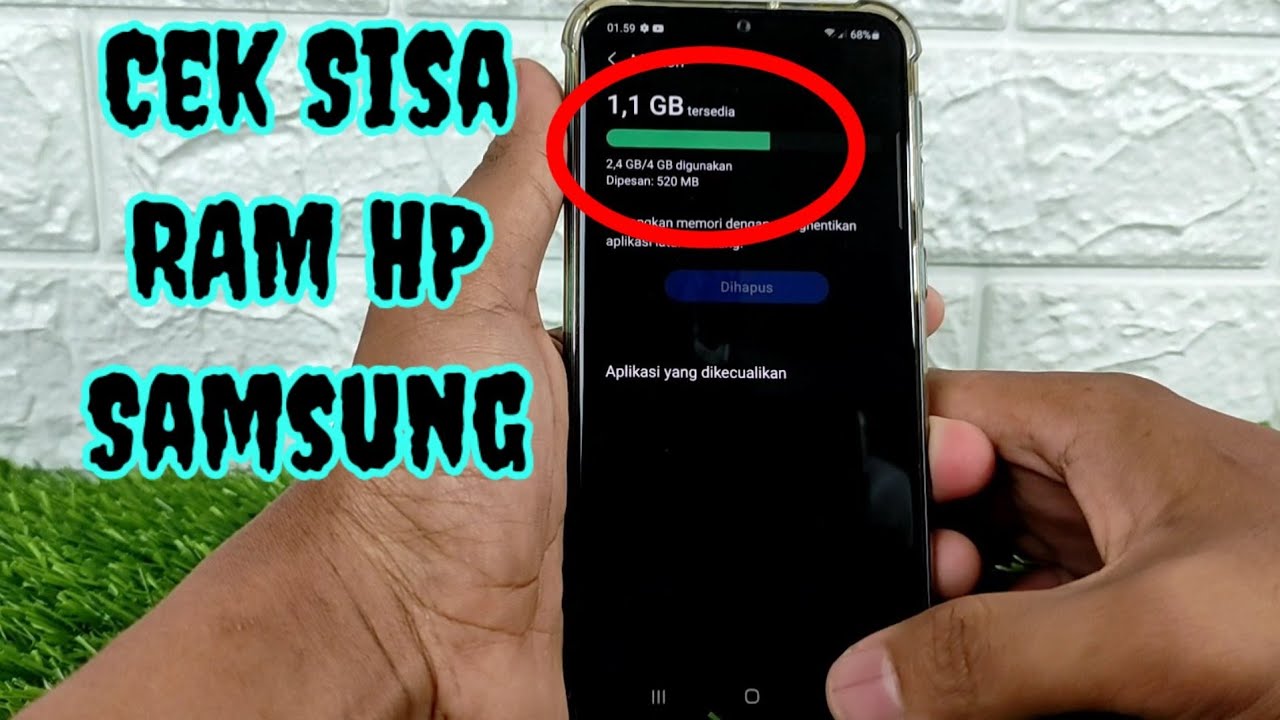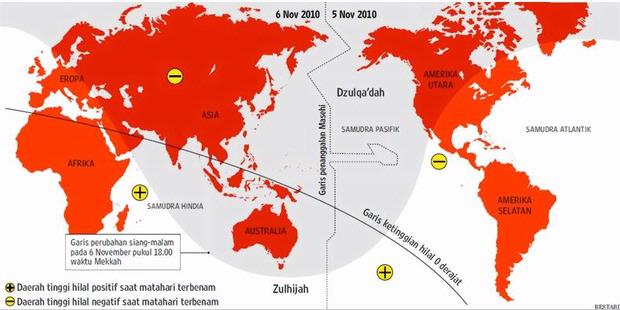Memori RAM yang penuh dapat memperlambat kinerja smartphone Anda. Berikut adalah beberapa langkah yang dapat Anda ambil untuk mengosongkan RAM pada perangkat Samsung Anda dan menjaga agar smartphone berjalan lancar.
1. Periksa Penggunaan Memori dan Hapus Aplikasi
Anda dapat memeriksa penggunaan memori RAM pada perangkat Samsung Anda melalui Settings > Device care > Memory. Ini akan menunjukkan aplikasi mana yang menggunakan memori terbanyak. Pertimbangkan untuk menghapus atau menonaktifkan aplikasi yang tidak sering digunakan.
2. Nonaktifkan Aplikasi yang Tidak Diperlukan
Banyak aplikasi pra-instal yang mungkin tidak Anda gunakan. Nonaktifkan aplikasi ini untuk menghemat memori RAM. Buka Settings > Apps, pilih aplikasi yang tidak diinginkan, dan klik Disable.
3. Bersihkan Cache Aplikasi
Cache aplikasi yang menumpuk dapat mengambil ruang memori yang signifikan. Anda dapat membersihkan cache dengan pergi ke Settings > Apps, pilih aplikasi, dan klik Clear Cache.
4. Gunakan Device Care
Samsung menyediakan fitur Device Care yang dapat membantu Anda mengoptimalkan kinerja perangkat. Buka Settings > Device care dan klik Optimize now untuk membebaskan memori dan sumber daya lainnya.
5. Hindari Live Wallpaper dan Widget yang Berat
Live wallpaper dan widget yang kompleks dapat menggunakan banyak memori RAM. Gunakan wallpaper statis dan batasi penggunaan widget untuk menghemat memori.
6. Lakukan Restart Berkala
Melakukan restart pada perangkat Samsung Anda secara berkala dapat membantu mengosongkan memori RAM dari proses yang tidak lagi diperlukan.
7. Update Perangkat Lunak
Pastikan sistem operasi dan aplikasi Anda selalu diperbarui. Update terbaru sering kali mencakup perbaikan bug dan peningkatan kinerja yang dapat membantu mengelola memori lebih baik.
8. Gunakan Kartu SD Eksternal
Jika perangkat Samsung Anda mendukung kartu SD eksternal, pertimbangkan untuk memindahkan foto, video, dan file lainnya ke kartu SD untuk mengosongkan memori internal.
9. Monitor Aplikasi Secara Berkala
Gunakan fitur Memory di Device Care untuk secara berkala memonitor aplikasi dan mengelola penggunaan memori RAM.
Dengan mengikuti langkah-langkah ini, Anda dapat memastikan bahwa perangkat Samsung Anda memiliki cukup memori RAM yang tersedia untuk menjalankan aplikasi dan proses dengan lancar.